Restauration à un instant dans le passé de instance de serveur flexible Azure Database pour PostgreSQL
S’APPLIQUE À :  Azure Database pour PostgreSQL : serveur flexible
Azure Database pour PostgreSQL : serveur flexible
Cet article explique pas à pas comment utiliser le Portail Azure pour effectuer des restaurations à un instant dans le passé dans le serveur flexible Azure Database pour PostgreSQL au moyen de sauvegardes. Vous pouvez effectuer cette procédure au point de restauration le plus récent ou à un point de restauration personnalisé dans votre période de conservation.
Prérequis
Pour suivre ce guide pratique, vous avez besoin d’une instance de serveur flexible Azure Database pour PostgreSQL. La procédure s’applique également à une instance de serveur flexible d’Azure Database pour PostgreSQL configurée avec une redondance de zone.
Restaurer au dernier point de restauration
Pour restaurer votre instance de serveur flexible Azure Database pour PostgreSQL au point de restauration le plus récent en utilisant une sauvegarde existante, effectuez les étapes suivantes :
Dans le portail Azure, choisissez l’instance d’Azure Database pour PostgreSQL - Serveur flexible dont vous souhaitez restaurer la sauvegarde.
Sélectionnez Vue d’ensemble dans le volet gauche, puis Restaurer.

Sous Détails de la source, sélectionnez Dernier point de restauration (maintenant).
Sous Détails du serveur, pour Nom, entrez un nom de serveur. Pour Zone de disponibilité, vous pouvez éventuellement choisir une zone de disponibilité vers laquelle effectuer la restauration.
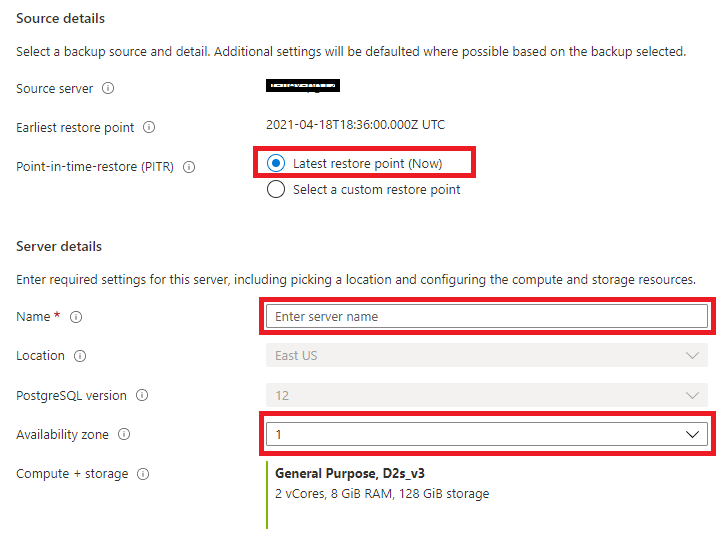
Sélectionnez OK. Une notification indique que l’opération de restauration a démarré.
Restaurer à un point de restauration personnalisé
Pour restaurer votre instance de serveur flexible Azure Database pour PostgreSQL à un point de restauration personnalisé en utilisant une sauvegarde existante, effectuez les étapes suivantes :
Dans le portail Azure, choisissez l’instance d’Azure Database pour PostgreSQL - Serveur flexible dont vous souhaitez restaurer la sauvegarde.
Sélectionnez Vue d’ensemble dans le volet gauche, puis Restaurer.

Sous Détails de la source, choisissez Sélectionner un point de restauration personnalisé.
Sous Détails du serveur, pour Nom, entrez un nom de serveur. Pour Zone de disponibilité, vous pouvez éventuellement choisir une zone de disponibilité vers laquelle effectuer la restauration.
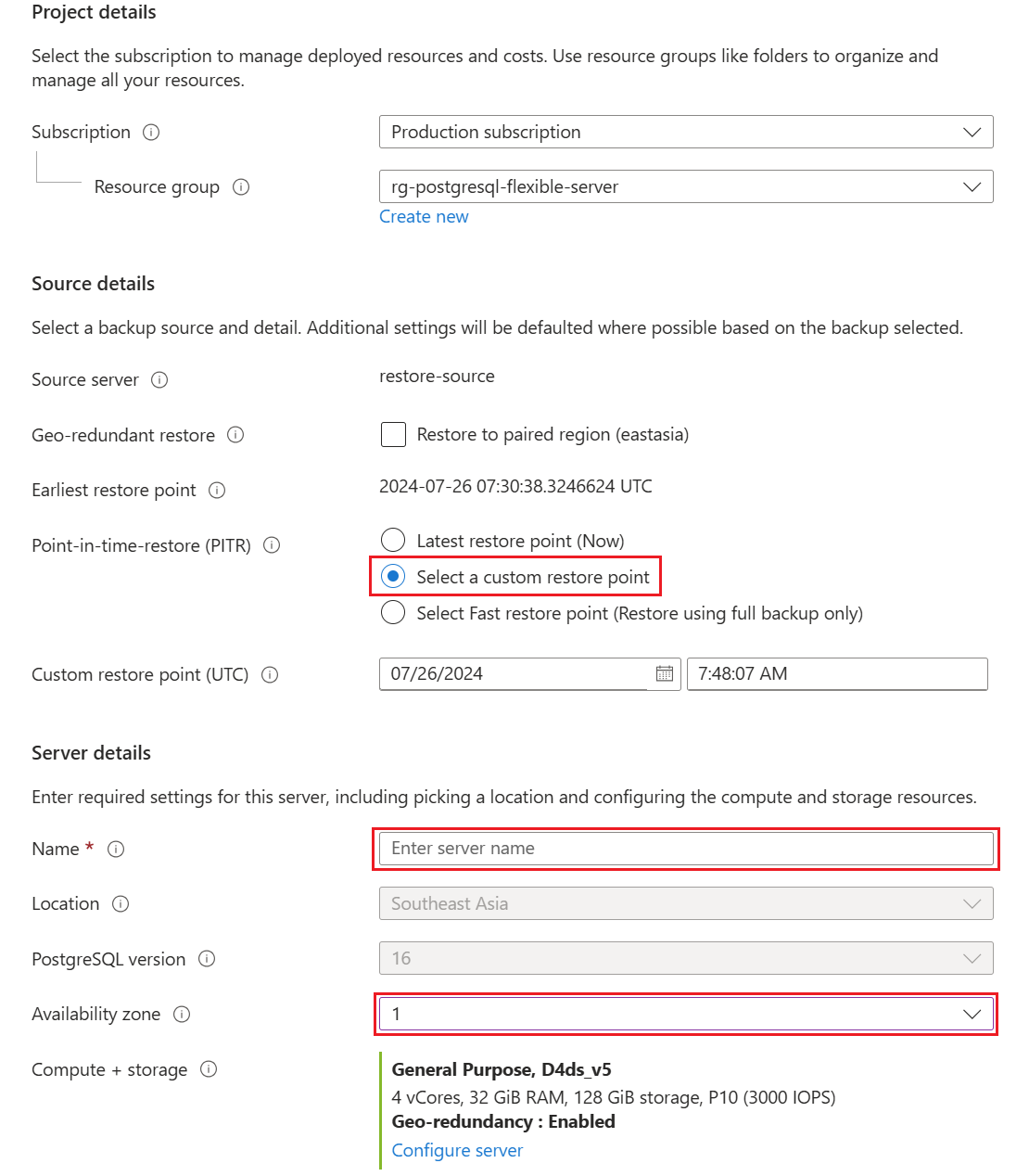
Sélectionnez OK. Une notification indique que l’opération de restauration a démarré.
Restaurer en utilisant la restauration rapide
Pour restaurer votre serveur flexible en utilisant une option de restauration rapide, effectuez les étapes suivantes :
Dans le portail Azure, choisissez le serveur flexible à partir duquel vous voulez restaurer la sauvegarde.
Sélectionnez Vue d’ensemble dans le volet gauche, puis Restaurer.

Sous Détails de la source, choisissez Sélectionner le point de restauration le plus rapide (restauration à l’aide de la sauvegarde complète). Pour Point de restauration le plus rapide (UTC), sélectionnez la sauvegarde complète de votre choix.
Sous Détails du serveur, pour Nom, entrez un nom de serveur. Pour Zone de disponibilité, vous pouvez éventuellement choisir une zone de disponibilité vers laquelle effectuer la restauration.
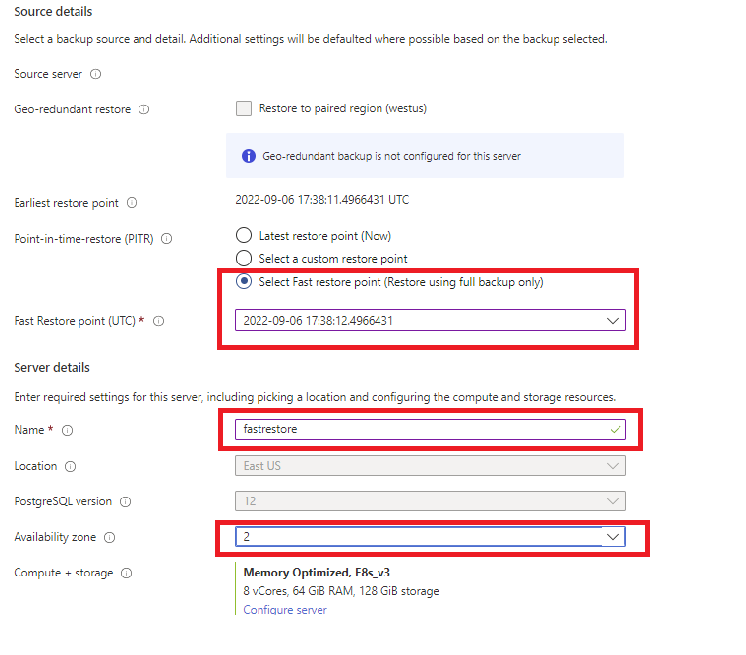
Sélectionnez OK. Une notification indique que l’opération de restauration a démarré.
Effectuer une géorestauration
Si votre serveur source est configuré avec une sauvegarde géoredondante, vous pouvez restaurer les serveurs dans une région jumelée.
Notes
Quand vous effectuez une géorestauration pour la première fois, attendez au moins une heure après la création du serveur source.
Dans le Portail Azure, choisissez l’instance de serveur flexible Azure Database pour PostgreSQL depuis laquelle vous souhaitez effectuer géorestaurer la sauvegarde.
Sélectionnez Vue d’ensemble dans le volet gauche, puis Restaurer.

Sous Détails de la source, pour Restauration géoredondante (préversion), cochez la case Restaurer dans une région jumelée.
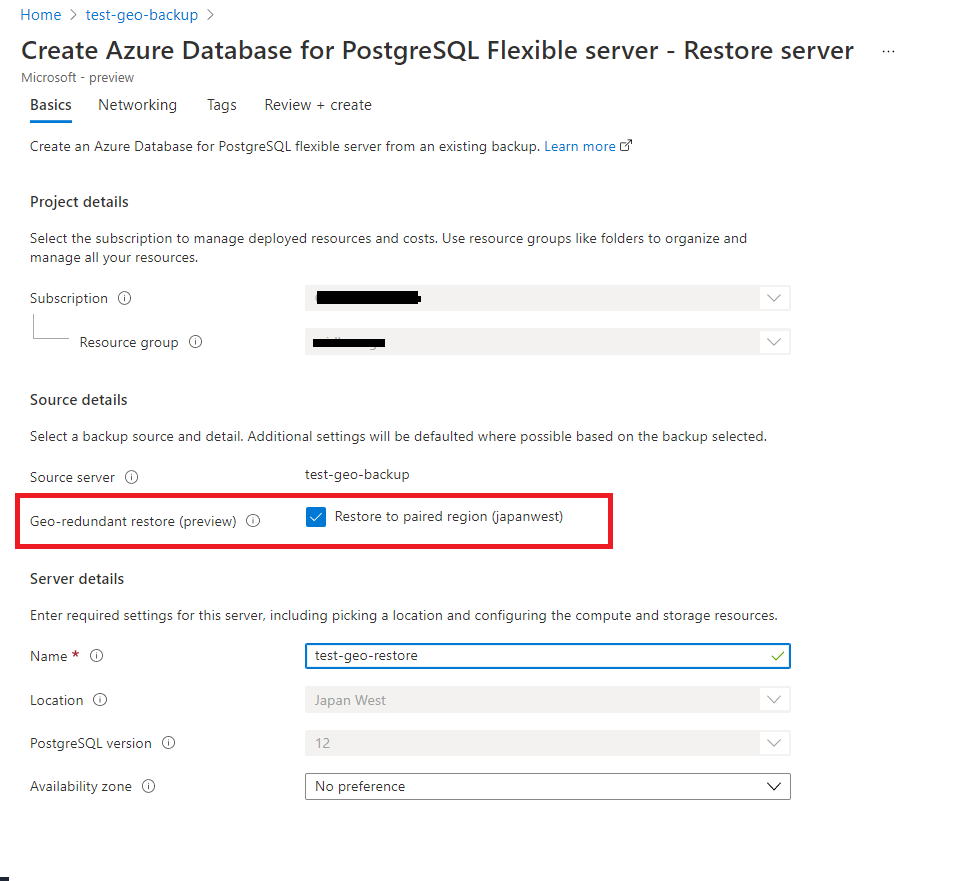
Sous Détails du serveur, la région et la version de la base de données sont présélectionnées. Le serveur est restauré avec les dernières données disponibles dans la région jumelée. Pour Zone de disponibilité, vous pouvez éventuellement choisir une zone de disponibilité vers laquelle effectuer la restauration.
Sélectionnez OK. Une notification indique que l’opération de restauration a démarré.
Par défaut, les sauvegardes du serveur restauré sont configurées avec une sauvegarde géoredondante. Si vous ne souhaitez pas de sauvegarde géoredondante, vous pouvez sélectionner Configurer le serveur, puis décocher la case Restaurer dans une région jumelée.
Si le serveur source est configuré avec un accès privé, vous pouvez restaurer uniquement vers un autre réseau virtuel dans la région distante. Vous pouvez choisir un réseau virtuel existant ou créer un réseau virtuel et restaurer votre serveur dans ce réseau.
Étapes suivantes
- Découvrir la continuité de l’activité.
- Découvrir la haute disponibilité redondante interzone.
- Découvrez la sauvegarde et la récupération.
Commentaires
Bientôt disponible : Tout au long de 2024, nous allons supprimer progressivement GitHub Issues comme mécanisme de commentaires pour le contenu et le remplacer par un nouveau système de commentaires. Pour plus d’informations, consultez https://aka.ms/ContentUserFeedback.
Envoyer et afficher des commentaires pour